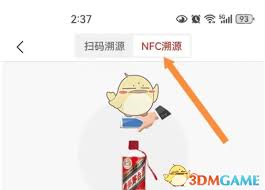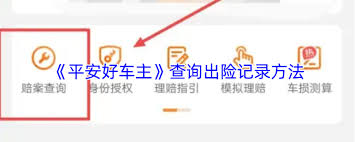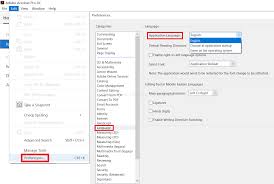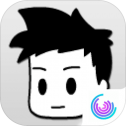Adobe Premiere pro 2020如何新建项目
2025-08-24 13:17:01 作者:xx
adobe premiere pro 2020是一款强大的视频编辑软件,掌握新建项目的方法是开启视频创作之旅的第一步。以下为您详细介绍:
启动软件
双击桌面上的adobe premiere pro 2020图标,启动该软件。
进入欢迎界面
软件启动后,会出现欢迎界面。这里有最近使用的项目、新建项目、打开项目等选项。
新建项目
在欢迎界面中,点击“新建项目”按钮,进入新建项目设置窗口。
设置项目参数
- 常规设置
在“新建项目”窗口中,首先可以设置项目的名称,方便后续识别和管理。通过点击名称后的文件夹图标,选择项目保存的位置。
接着,设置项目的暂存盘。暂存盘用于存储视频编辑过程中产生的临时文件,合理设置可以保证系统有足够的空间运行软件。建议将暂存盘设置在空间较大且读写速度快的磁盘分区。
- 序列设置
点击“序列”选项卡,进入序列设置界面。在这里,可以选择视频的编辑模式,如标准模式、自定义模式等。
设置视频的帧率,常见的帧率有25fps(每秒25帧)、30fps等,根据视频的用途和播放平台选择合适的帧率。
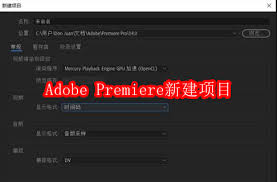
还需设置视频的分辨率,如1080p(1920×1080)、720p等,分辨率越高,视频越清晰,但占用的存储空间也越大。
完成设置并创建项目
设置好项目参数后,点击“确定”按钮,软件就会开始创建新项目。创建完成后,即可进入adobe premiere pro 2020的主界面,开始视频编辑之旅。
通过以上步骤,您就能轻松在adobe premiere pro 2020中新建一个适合自己需求的项目,为精彩的视频创作奠定基础。
免责声明:以上内容源自网络,版权归原作者所有,如有侵犯您的原创版权请告知,我们将尽快删除相关内容。